Можливість завантаження операційної системи з віртуального жорсткого диска (VHD) вперше з'явилася в Windows 7. Доступна вона тільки для старших версій (Corporate і Ultimate), а тепер і для Windows 8 Consumer Preview. Цей варіант ідеально підходить для знайомства з новою операційною системою, так як в ньому немає необхідності вносити зміни в конфігурацію жорстких дисків, як при звичайній установці, і в той же час на фізичному обладнанні система працює набагато швидше, ніж у віртуальній машині, і може використовувати всі можливості цього обладнання, що необхідно для підключення деяких функцій (наприклад Client Hiper-V).
Перед установкою необхідно врахувати кілька моментів:
- Переконайтеся в наявності вільного місця на жорсткому диску. Для установки Windows 8 необхідно виділити не менше 20Гб.
- Якщо ви використовуєте шифрування (EFS або BitLocker), не створюйте VHD на зашифрованому розділі, інакше завантажитися з нього не вийде.
- Для установки нам буде потрібно комп'ютер з Windows 7 або Server 2008 R2, а також завантажувальний носій з Windows 8 (DVD або USB).
Віртуальний диск ми будемо створювати прямо з програми установки, тому вставляємо завантажувальний носій в комп'ютер і завантажується з нього. Чи не поспішаємо тиснути на запрошення програми почати установку (Install now), а натискаємо Shift + F10 і потрапляємо в командний рядок.
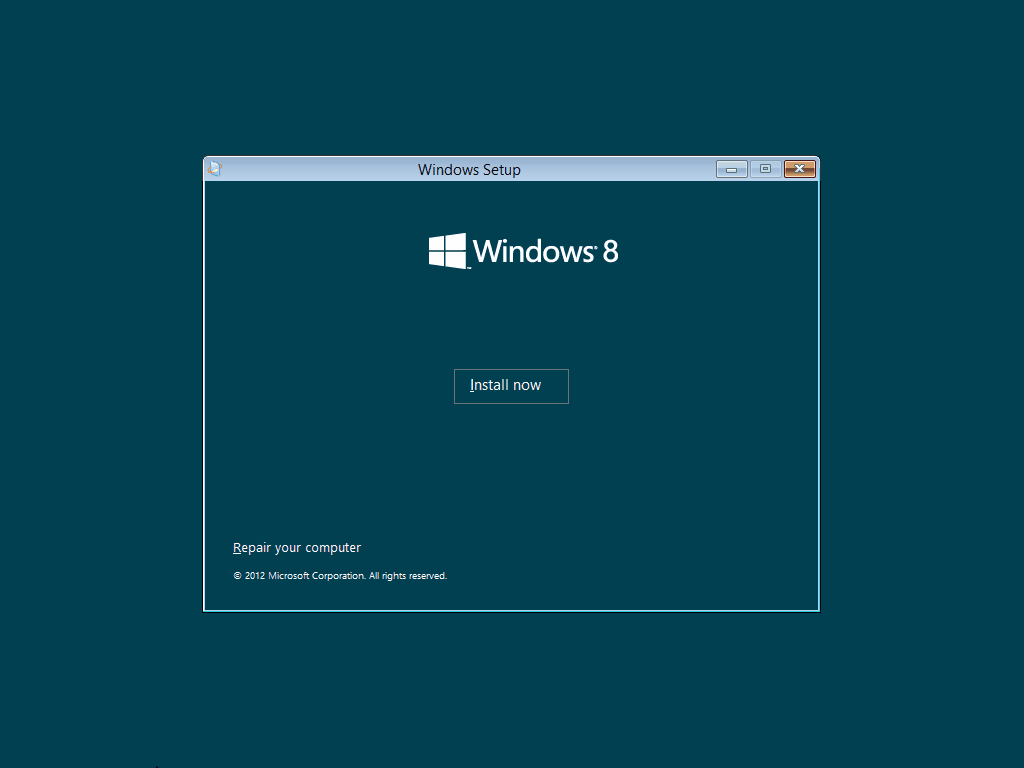
Тут нам належить створити віртуальний диск, на який буде проводитися установка. Послідовність створення диска наступна:
- list disk - дивимося наявні жорсткі диски.
- select disk - вибираємо потрібний диск, в моєму випадку це disk 0.
- list vol - дивимося розділи на вибраному диску.
Всі ці дії ми робимо з метою дізнатися букву диска, на якому буде створюватися VHD. Зазвичай при завантаженні зі змінного носія системному диску С призначається буква D, проте конфігурація дисків може відрізнятися.
- create vdisk file = D: \ VHD \ windows8.vhd maximum 20000 - створюємо в заздалегідь створеної папці віртуальний диск і вказуємо максимальний розмір 20Гб.
- select vdisk file = D: \ VHD \ windows8.vhd - вибираємо створений диск
- attach vdisk - приєднуємо віртуальний диск, щоб він був видний програмі установки.
- exit - виходимо з програми diskpart.
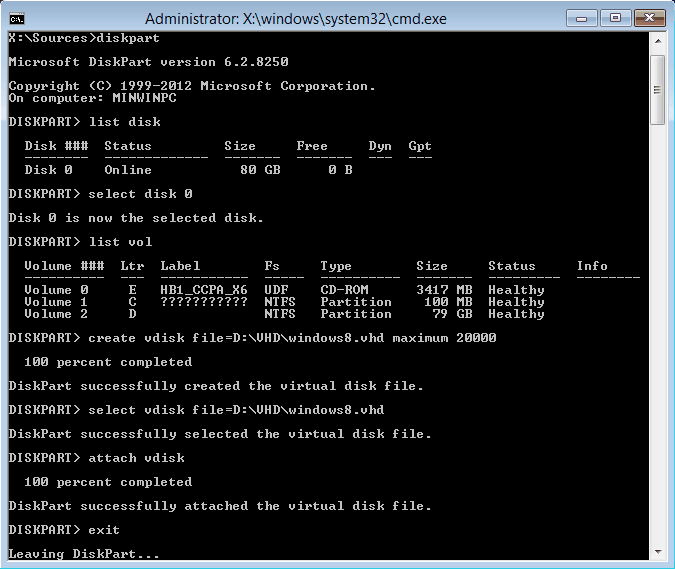
Закриваємо командний рядок і натискаємо кнопку Install now. У вікні вибору диска для установки системи вказуємо створений нами VHD (він відображається як окремий жорсткий диск), і ігноруючи попередження програми установки тиснемо кнопку Next.
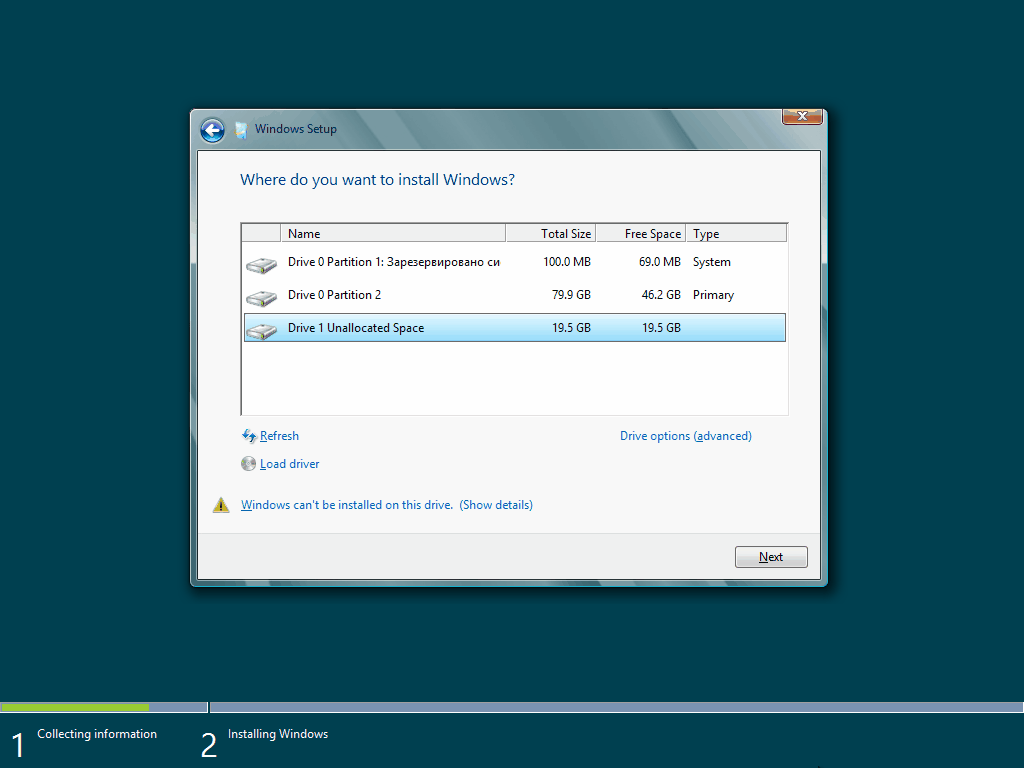
Далі йде звичайний процес установки і початкову конфігурацію. Після закінчення процесу автоматично завантажиться Windows 8, яка повинна остаточно донастроіть. Потім ще раз перезавантажуємо комп'ютер і потрапляємо у вікно вибору операційної системи.
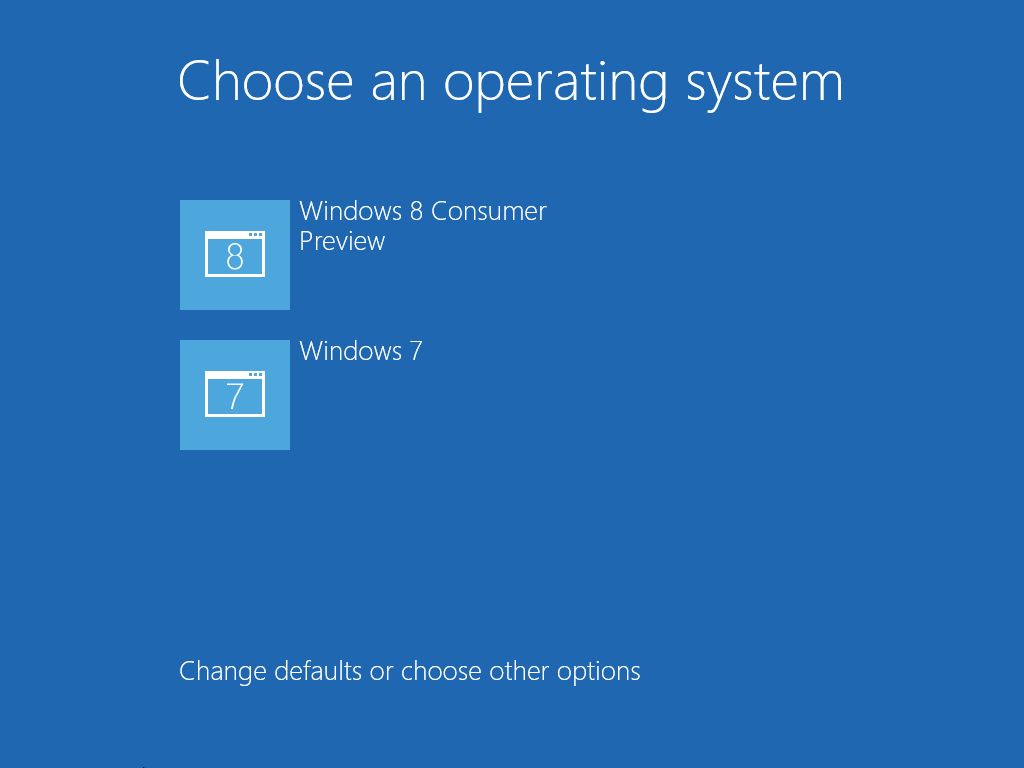
За замовчуванням система очікує 30 секунд, потім завантажується Windows 8. Однак є можливість це змінити. Вибравши пункт «Change defaults or choose other options», ми потрапимо на сторінку налаштувань. Тут можна змінити час очікування завантаження і вибрати операційну систему, завантажувати за замовчуванням.
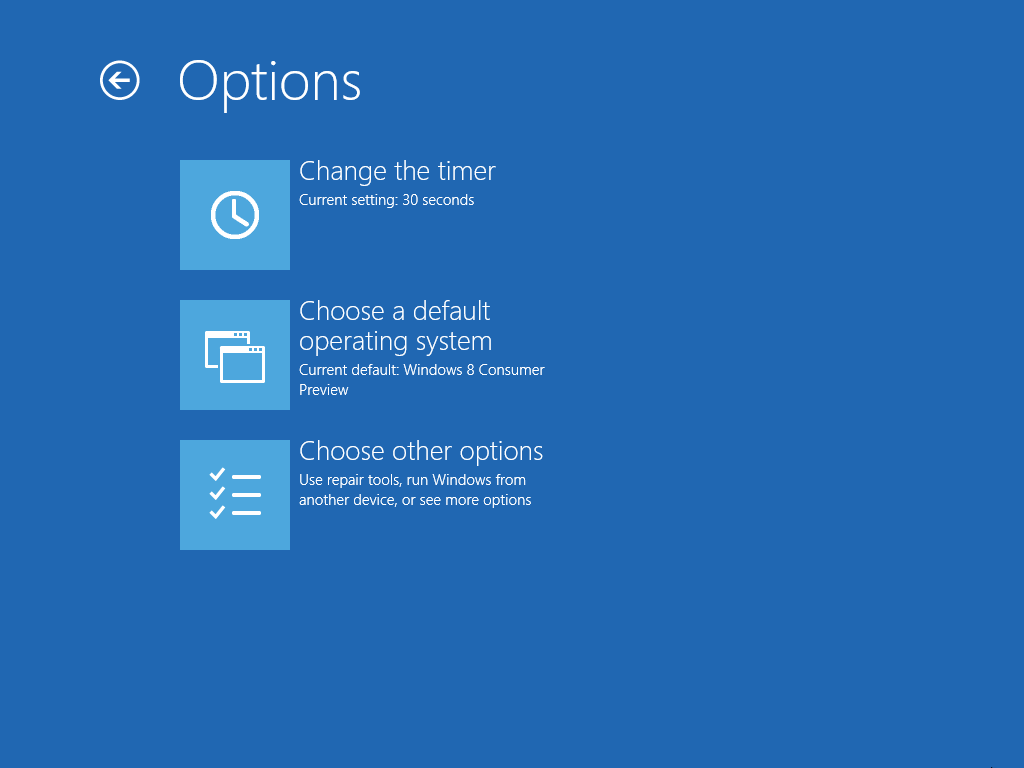
Ось і все, Windows 8 встановлена, тестируйте на здоров'я. А головна принада установки системи на VHD в тому, що коли в ній відпаде необхідність, досить буде видалити всього один файл.

